Como Configurar uma Reunião Recorrente no Teams

Você precisa agendar reuniões recorrentes no MS Teams com os mesmos membros da equipe? Aprenda como configurar uma reunião recorrente no Teams.
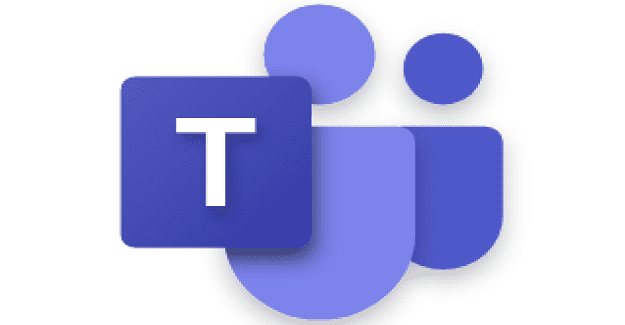
O alerta “Participante desconhecido está entrando” pode ser muito irritante e perturbador às vezes. As equipes geralmente enviam esses alertas quando alguém liga ou sai da reunião.
Infelizmente, quando você está participando de uma grande reunião, ouvir esse alerta inúmeras vezes pode prejudicar seu foco. É por isso que muitos usuários preferem desativá-lo completamente. Se você está planejando fazer o mesmo, continue lendo este guia para saber quais configurações você precisa ajustar para realizar o trabalho.
A boa notícia é que os organizadores da reunião podem desabilitar rapidamente esse alerta nas opções Reunião antes do início da reunião ou durante o evento.
Portanto, se você não quiser receber alertas sobre os participantes que entram ou saem da reunião, desative a opção Anunciar quando os chamadores entrarem ou saírem .
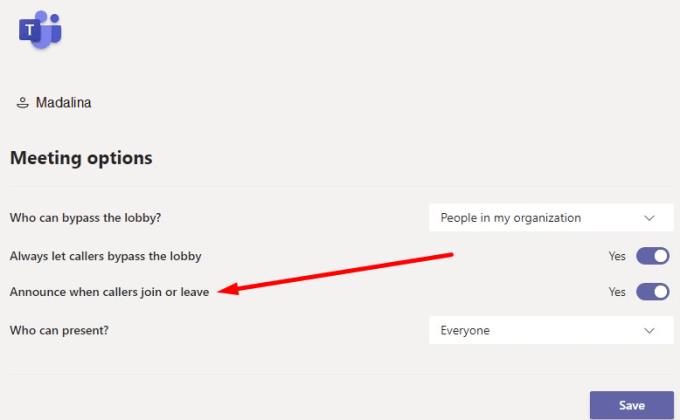
Obviamente, a desvantagem de desativar esse recurso é que você nem sempre saberá que está participando de sua reunião online. Mas você pode simplesmente pular esse detalhe se os alertas se tornarem realmente perturbadores para a sua experiência de reunião. Pelo menos você não se distrairá quando alguém entrar atrasado em uma chamada.
⇒ Dica Rápida
Se você não quiser que usuários anônimos participem da reunião, vá para o MS Teams Admin Center e selecione Configurações da reunião . Em Participantes , desative a opção que mostra Usuários anônimos podem ingressar em uma reunião .
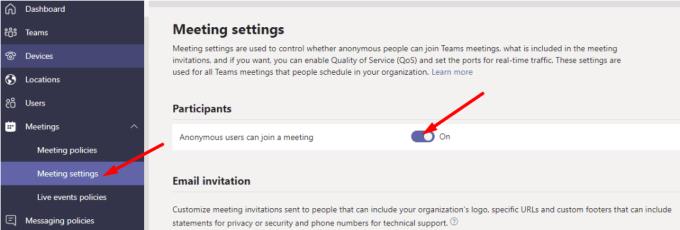
O único problema com essa opção é que ela está disponível apenas no nível do organizador da reunião. Muitos usuários do Teams acreditam que esse recurso deveria ser aberto a todos os usuários. Ter a opção de desativar o anúncio informando que um participante desconhecido entrou ou saiu pode ser muito útil.
O organizador da reunião pode precisar controlar todos os participantes. Ainda assim, os outros participantes não estão necessariamente interessados em saber quando um usuário desconhecido entrou ou saiu da reunião.
Se você não for o organizador, pode tentar desativar todas as notificações durante a reunião . Verifique se definir seu status como Não perturbe e ativar o Focus Assist ajuda.
Apenas o organizador da reunião pode desativar os alertas sobre participantes desconhecidos que entram ou saem da reunião. A configuração está disponível em Opções de reunião. Você também acha esses alertas irritantes? Compartilhe sua opinião nos comentários abaixo.
Você precisa agendar reuniões recorrentes no MS Teams com os mesmos membros da equipe? Aprenda como configurar uma reunião recorrente no Teams.
O Microsoft Teams atualmente não suporta a transmissão nativa de suas reuniões e chamadas para sua TV. Mas você pode usar um aplicativo de espelhamento de tela.
Atualmente, não é possível desativar perguntas anônimas em Eventos Ao Vivo do Microsoft Teams. Mesmo usuários registrados podem enviar perguntas anônimas.
Descubra como alterar o plano de fundo no Microsoft Teams para tornar suas videoconferências mais envolventes e personalizadas.
Aprenda a configurar mensagens de ausência temporária no Microsoft Teams e como isso pode ajudar sua comunicação.
Aprenda a utilizar o fluxo de trabalho de <strong>aprovação</strong> do Microsoft Teams com dicas e orientações úteis.
Descubra como bloquear e desbloquear contatos no Microsoft Teams e explore alternativas para um ambiente de trabalho mais limpo.
As reuniões online são quase sempre sinônimos de videochamada em grupo. Descubra como criar salas de sessão no Microsoft Teams para uma colaboração mais eficiente.
Descubra 139 fundos fantásticos para o Microsoft Teams e como utilizá-los para suas reuniões, aumentando a diversão e privacidade!
Veja algumas dicas e truques para aproveitar ao máximo o Microsoft Teams no celular
Você sempre quis receber uma notificação sobre atividades que acontecem dentro das equipes relacionadas a documentos sendo carregados, formulários sendo assinados ou até mesmo tarefas sendo
Veja como você pode executar várias instâncias do Microsoft Teams lado a lado
Veja como você pode configurar uma reunião do Microsoft Teams no Outlook
Você sabia que pode gerenciar seus dados e armazenamento no aplicativo Teams no iOS e Android? Veja como.
Quer economizar tempo durante o seu dia agitado? Você pode querer usar comandos Slash em equipes. Com esses comandos, você pode acabar economizando algum tempo durante o dia e usar o teclado para algumas tarefas comuns.
Adicionou alguém a um time que não pertence? Não se preocupe, veja como você pode removê-lo.
Explicamos anteriormente como funciona a versão desktop da experiência, mas hoje vamos dar uma olhada na versão móvel no iOS e Android.
Aqui está uma olhada nas 5 principais configurações que você precisa alterar agora no Microsoft Teams
O Yammer tem seu próprio aplicativo Microsoft 365, mas também funciona bem com o aplicativo Microsoft Teams. Veja como você pode adicionar o Yammer às equipes com apenas alguns cliques
Veja como você pode começar a usar o Shift in Teams para gerenciar você e seus funcionários, horários e horários de trabalho.
Você tem alguns arquivos RAR que deseja converter em arquivos ZIP? Aprenda como converter arquivo RAR para o formato ZIP.
Você precisa agendar reuniões recorrentes no MS Teams com os mesmos membros da equipe? Aprenda como configurar uma reunião recorrente no Teams.
Mostramos como mudar a cor do destaque para texto e campos de texto no Adobe Reader com este tutorial passo a passo.
Neste tutorial, mostramos como alterar a configuração de zoom padrão no Adobe Reader.
O Spotify pode ser irritante se abrir automaticamente toda vez que você inicia o computador. Desative a inicialização automática seguindo estes passos.
Se o LastPass falhar ao conectar-se aos seus servidores, limpe o cache local, atualize o gerenciador de senhas e desative suas extensões de navegador.
O Microsoft Teams atualmente não suporta a transmissão nativa de suas reuniões e chamadas para sua TV. Mas você pode usar um aplicativo de espelhamento de tela.
Descubra como corrigir o Código de Erro do OneDrive 0x8004de88 para que você possa voltar a usar seu armazenamento em nuvem.
Está se perguntando como integrar o ChatGPT no Microsoft Word? Este guia mostra exatamente como fazer isso com o complemento ChatGPT para Word em 3 passos fáceis.
Mantenha o cache limpo no seu navegador Google Chrome com esses passos.







![139 Fundos fantásticos do Microsoft Teams para aumentar a diversão! [Maio de 2021] 139 Fundos fantásticos do Microsoft Teams para aumentar a diversão! [Maio de 2021]](https://cloudo3.com/resources8/images31/image-9284-0105182759427.jpg)
















